
steam怎么发布截图 STEAM游戏截图上传教程
发布时间:2023-10-13 14:32:44 来源:锐得游戏网
steam怎么发布截图,在如今的游戏社交平台中,Steam无疑是最受欢迎和广泛使用的之一,作为一个玩家,我们常常会在游戏中遇到一些令人惊艳或有趣的瞬间,想要将这些瞬间通过截图的形式分享给朋友或者存档留念。那么问题来了,如何在Steam上发布截图呢?在本文中我们将为大家介绍Steam游戏截图的上传教程,帮助大家轻松地分享自己在游戏中的精彩瞬间。
STEAM游戏截图上传教程
具体方法:
1.首先,我们需要在自己的游戏库存中找到想要上传截图的那款游戏。并且点击它。
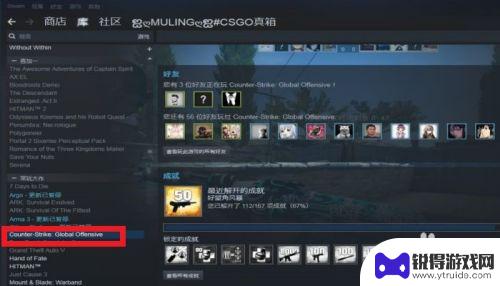
2.然后,我们在游戏详情界面的下方。可以找到【查看截图库】这个按键,点击它。
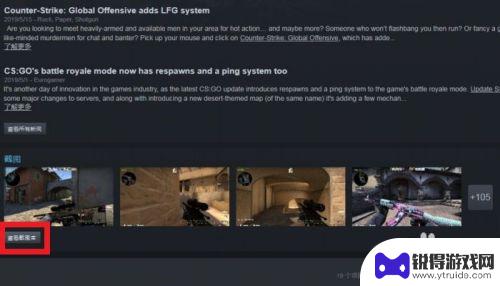
3.这样我们就打开了截图上传器,我们可以在这里选择想要上传的截图。

4.然后,我们可以为这张想要上传的截图添加上一些说明,接着,点击【上传】。
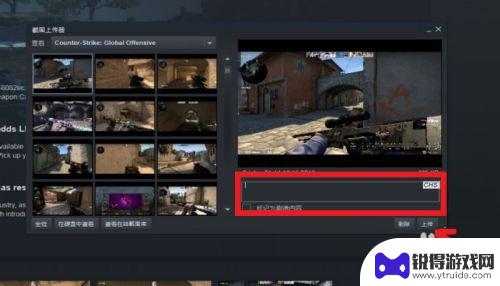
5.跳出下图的这个界面后,我们需要为上传的截图选择【可见性】。(是否能被陌生人或者好友看见)
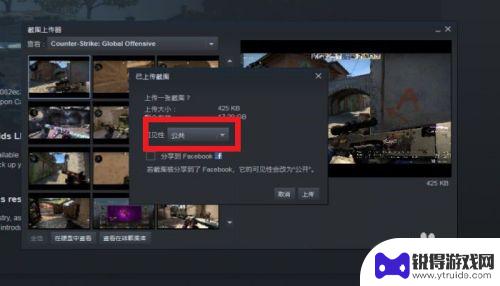
6.选择完毕之后,我们再一次点击右下角的【上传】按钮。
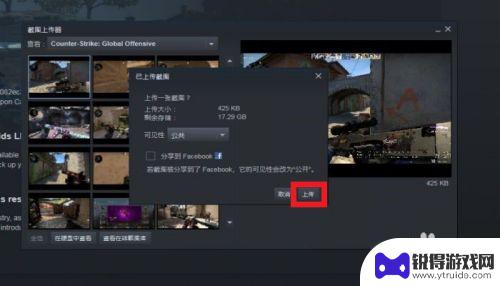
7.点击后,我们就会发现图片已经在上传至STEAM云的过程中啦。等待进度条读满即可完成截图上传~
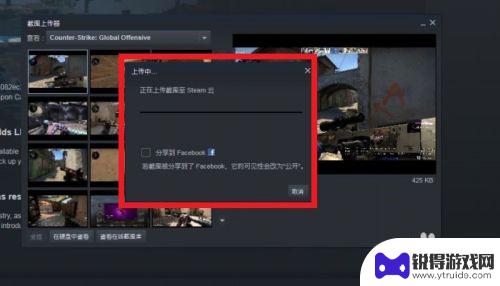
以上是关于如何在Steam发布截图的详细内容,阅读完后,相信对各位朋友一定会有所启发和帮助,如果以后还有其他相关问题需要解决,请继续关注本站,你将会得到更多所需的更新内容。
热门游戏
- 相关攻略
- 小编精选
-
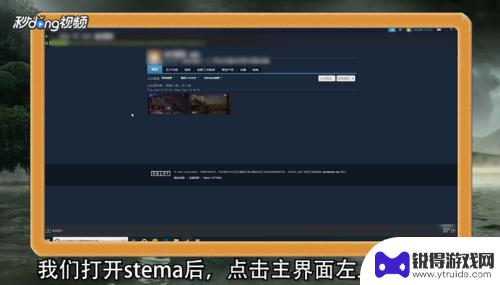
截图怎么发给steam Steam截图上传步骤
截图怎么发给steam,Steam是一款广受欢迎的游戏平台,让玩家可以轻松地购买、下载和玩各种游戏,在游戏过程中,我们常常遇到一些令人难忘的时刻,希望能够与朋友们分享。而在St...
2023-08-29
-
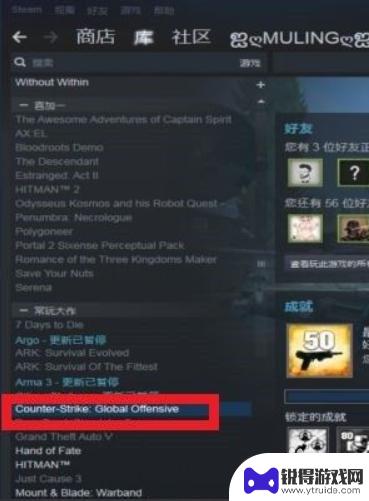
steam怎么样上传截图 STEAM如何上传游戏截图
steam怎么样上传截图,在现今的数字时代,游戏已经成为人们生活中不可或缺的一部分,而在享受游戏乐趣的同时,许多玩家也希望能够记录下游戏中的精彩瞬间,与他人分享自己的游戏成果。...
2023-09-29
-
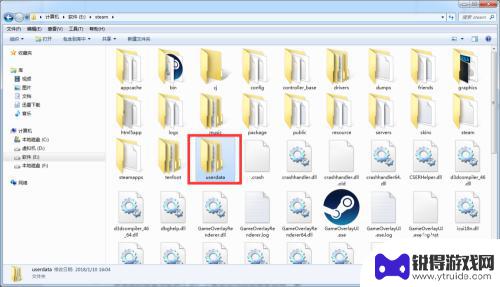
steam截图在哪儿 Steam游戏截图在哪个文件夹
steam截图在哪儿,Steam游戏截图是许多游戏玩家展示游戏成就和精彩瞬间的重要方式之一,很多人却困惑于这些截图的存储位置。在Steam客户端中,游戏截图实际上存储在一个特定...
2023-11-17
-
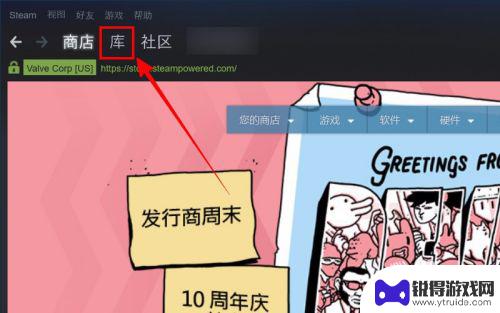
steam保存的截图在哪个文件夹 Steam截图文件夹位置
在Steam上玩游戏时,经常会想要保存一些精彩的瞬间或者有趣的对局截图,但是很多玩家都会遇到一个问题,就是不知道这些截图保存在哪个文件夹里。Steam截图文件夹的位置是可以自定...
2024-03-07
-
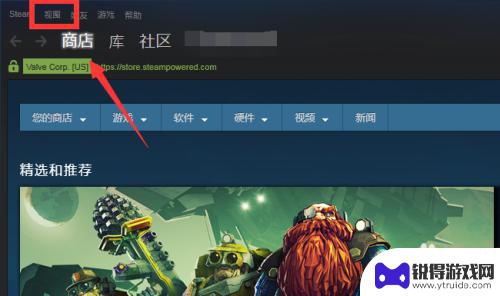
steam社区截图不显示 Steam游戏截图保存位置
steam社区截图不显示,在使用Steam游戏平台时,我们常常会遇到一个问题,即在Steam社区中无法显示游戏截图的情况,而这个问题的根源,往往是我们无法找到Steam游戏截图...
2023-10-04
-
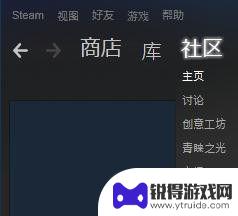
steam社区的图怎么保存 Steam截图和艺术作品收藏技巧
在Steam社区中,玩家们经常会遇到喜欢的游戏截图或艺术作品,想要保存收藏,为了帮助大家更好地保存这些珍贵的作品,以下将介绍一些关于如何保存Steam截图和艺术作品的技巧和方法...
2024-05-08
-

三国杀移动版如何免绑 三国杀手机号解绑教程
在玩三国杀移动版游戏时,有时候我们可能会遇到需要更换手机号或解绑手机号的情况,但是很多玩家却不知道如何正确地进行解绑操作,导致账号被绑定在一个无法使用的手机号上。今天我们就来介...
2025-03-16
-

魔镜物语怎么看id 新手玩家游戏ID攻略
在游戏中,每个玩家都有一个独特的游戏ID,这个ID可以代表着玩家在游戏中的身份和角色,对于新手玩家来说,选择一个合适的游戏ID是非常重要的,它不仅能够帮助其他玩家更好地认识你,...
2025-03-16














